HiBit Uninstaller til Windows lader dig afinstallere programmer og apps
HiBit Uninstaller er en gratis software til at afinstallere alle programmer(Programs) og Windows Store -apps på din Windows-pc. Det tilbyder også andre relaterede såsom en avanceret browserudvidelsesmanager, junk-oprydder, registreringsdatabaseoprydder, proces- og opstartsmanager, kontekstmenumanager osv.
HiBit Uninstaller til Windows PC
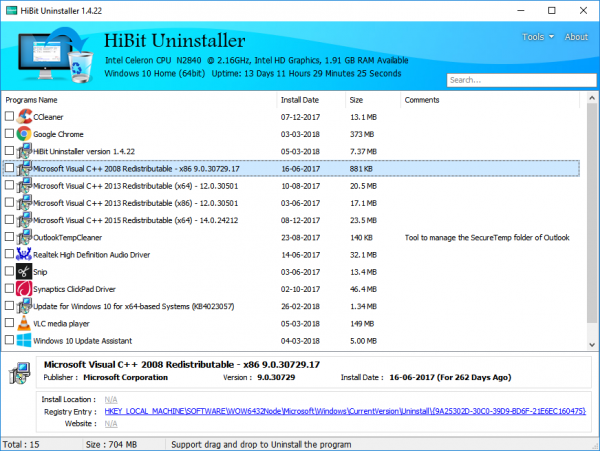
HiBit Uninstaller hjælper med at fjerne genstridige og efterladte programmer, mens du scanner dit system for det samme. Det tilbyder også en mulighed for at afinstallere et program, som giver brugerne mulighed for at afinstallere flere programmer på én gang. Programmet er udråbt til at være sikkert mod ændringer i registreringsdatabasen og vil ikke påvirke operativsystemet negativt.
Installation af HiBit Uninstaller(Installing HiBit Uninstaller)
Nå, installationsprocessen har været en komplet leg. Alt du skal gøre er at køre .exe -filen, og programmet sætter sig automatisk op. I det næste trin adskiller HiBit Uninstaller appen i henhold til installationsdatoen, størrelsen og kommentarer. Brugere kan også sortere programmerne efter deres præference. Klik(Click) på appnavnet for at få flere detaljer som version, installationsplacering, registrering i registreringsdatabasen og den officielle hjemmeside.
Startup Manager
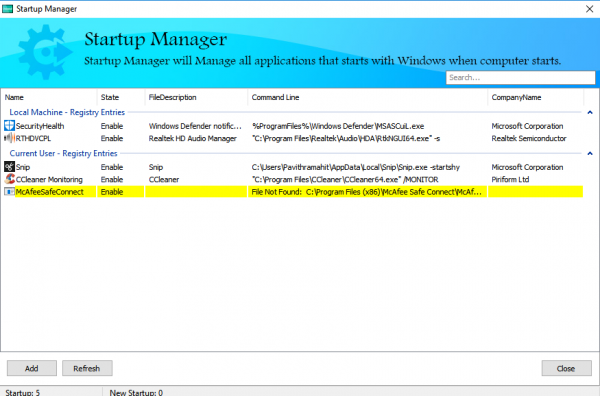
Indstillingerne bliver aktiveret, når du højreklikker og åbner kontekstmenuen. HiBit Uninstaller tilbyder også en speciel krafttilstand til at afinstallere genstridige programmer. Heldigvis rydder afinstallationsprogrammet(Uninstaller) også op i sporene af programmerne fra brugerfiler og også registreringsdatabasenøgler. Når man højreklikker på programmet, kan de finde følgende muligheder, Afinstaller(Uninstall) , Tving fjernelse(Force Removal) , Slet poster(Delete Entries) , Sorteringsmuligheder(Sorting) , Åbn registreringsnøgle(Open Registry Key) , Installationsmappe(Installation Folder) , Programwebsted(Program Website) , Find i Google og Rapporter(Report) .
Afinstallationsindstillingen vil simpelthen fjerne programmet, mens indstillingen Slet poster(Delete Entries) sletter de respektive poster fra registreringsdatabasen. Hvis du vil dobbelttjekke registreringsdatabasenøglen, kan du altid vælge "Åbn registreringsnøgle". For at se indholdet af programmet kan man bruge indstillingen "Installationsmappe". Nogle gange giver det mening at spore programmets oprindelse, og i sådanne tilfælde vil programwebstedet(Program Website) og mulighederne Find i Google og Rapporter(Report) være nyttige.
Bortset fra det, kan jeg personligt godt lide at bruge HiBit Uninstaller til at administrere Windows Store - apps. Det oprindelige kontrolpanel(Control Panel) har meget mindre at tilbyde, og det giver mening at bruge en tredjeparts afinstallationssoftware. Med HiBit Uninstaller kan du ikke kun slette programmerne for at øge den ledige plads, men også slette tomme mapper og ødelagte genveje. Desuden giver programmet dig også mulighed for at administrere startposter, tjenester, drivere, planlagte opgaver og også startmenuposter(Start Menu) .
HiBit Registry Cleaner
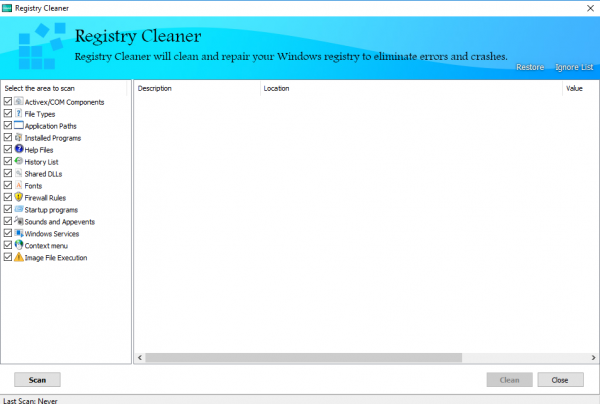
Når vi afinstallerer visse programmer, er det meget muligt, at registreringsdatabaseposterne(Registry) ikke bliver slettet. Med tiden vil disse registreringsposter svulme op og ikke kun bremse maskinen, men vil sandsynligvis forårsage sikkerhedsproblemer. HiBit Uninstaller kommer med et Registry Cleaner -program, et der rydder op i hele Windows - registreringsdatabasen og sletter de uønskede poster. Cleaner vil også hjælpe dig med(Cleaner) at reparere registreringsdatabasen(Registry) , hvis noget går galt.
HiBit Junk Files Cleaner
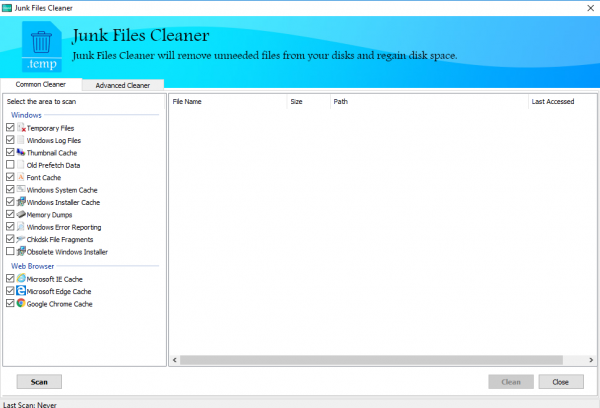
Vi er godt klar over, hvordan midlertidige eller uønskede filer tilstopper vores maskine med tiden. De fleste software/værktøjer, som vi bruger på Windows 10, efterlader små spor af junk eller midlertidige filer. Alle browsere gemmer ikke kun din browserhistorik, men gemmer også andre avancerede data i form af formularer og cookies. Hvis de ikke ryddes rettidigt, vil disse filer forfølge dig uendeligt, og i nogle ekstreme tilfælde skal du muligvis formatere pc'en. Heldigvis kommer HiBit Uninstaller med en ret effektiv junk -oprydder , der sletter Windows System Cache , Font Cache , Midlertidige(Temporary) filer og også Thumbnail cache.
Context Menu Manager
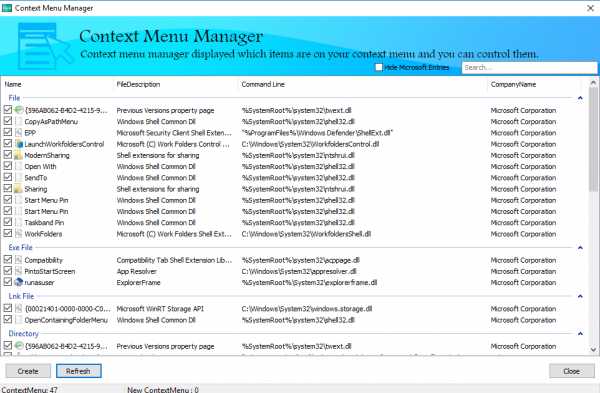
HiBit Uninstaller(HiBit Uninstaller) kommer også med en Context Menu Manager . Kontekstmenuen henvises(Context Menu) generelt til listen over elementer, der vises ved højreklik med musen. Med Context Menu Manager kan du oprette genvejsmenupunkter for ethvert program eller filer.
HiBit Uninstaller Startup Manager
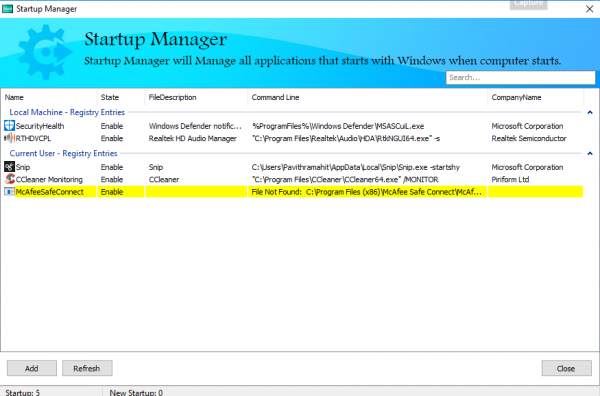
HiBit Uninstaller er ret omfattende. Værktøjet tilbyder også en Startup Manager , der lader dig booste Windows boot-processen. En række opstartsprogrammer gør systemet trægt, og det er altid tilrådeligt kun at beholde de essentielle programmer til at køre på Startup . Med denne funktion kan du vælge de programmer, der skal køres ved opstart af Windows 10 .
Konklusion(Conclusion)
Jeg har brugt en håndfuld afinstallationsprogrammer før, og jeg må være enig i, at HiBit er en vinder i sine egne rettigheder. Freewaren formår at finde den perfekte balance mellem funktionerne og brugervenligheden. Med andre ord synes jeg, at HiBit Uninstaller er perfekt til brug af en enkeltperson. Også værd at nævne er, at programmet ikke brød nogen registreringsposter, mens de rensede det samme. Fra nu af har HiBit Uninstaller erstattet Windows Kontrolpanel(Windows Control Panel) . Du kan downloade den fra dens hjemmeside(homepage)(homepage) .
Der er andre gratis afinstallationsprogrammer til Windows(free uninstallers for Windows) , som du måske vil tage et kig på.(There are other free uninstallers for Windows, that you may want to take a look at.)
Related posts
Revo Uninstaller Free: Fjern installeret software og Windows Store Apps
IObit Uninstaller lader dig masseafinstallere programmer og Microsoft Store Apps
Geek Uninstaller - En bærbar alt-i-en afinstallationsprogram til Windows 10
UninstallView er en bærbar Program Uninstaller-software til Windows
IObit Uninstaller til Windows 10: Afinstaller programmer fuldstændigt
Afinstaller Windows-opdateringer uden mulighed for afinstallation i Windows 10
Sådan afinstalleres programmer korrekt på Windows 10
Fjern HP's telemetriprogram HP Touchpoint Manager på Windows 10
Gratis Toolbar Cleaner, Remover, Uninstaller & Removal Tools
Sådan lukkes og afinstalleres apps på iPad
Windows 8-apps går ned uden fejlmeddelelser på AMD/ATI-skærmkort
Sådan installeres og afinstalleres sprog i Windows 11/10
Sådan ændres standard standard fotofremviser i Windows 11/10
Hold styr på de apps, der blev installeret på dine Windows 8.1-enheder
Sådan afinstalleres driveren ved hjælp af kommandoprompt i Windows 11
Bedste gratis afinstallationssoftware til Windows 11/10
Introduktion til Windows 8.1: Hvad er Apps-visningen, og hvordan man bruger den
Sådan indstilles de typer apps, der vises af Windows 8.1 Store
Sådan lærer du de lande, hvor Windows Store-apps er tilgængelige
4 apps til at læse gratis Manga i Windows 10
